Може да се сблъскате с проблема, при който играта Forspoken не се отваря или стартирането е заседнало на екрана за зареждане или продължава да се срива на вашата система за игри с Windows 11 или Windows 10. Ако е така, тогава тази публикация има за цел да ви помогне с решения за разрешаване на проблемите.

Коригиране на това, че Forspoken не се отваря, стартира, продължава да се срива или засяда на екрана за зареждане
Да предположим, че на вашия компютър за игри с Windows 11/10, Играта Forspoken не се отваря или стартирането е заседнало на екрана за зареждане или продължава да се срива. В този случай, предложените корекции, представени по-долу без определен ред, са тествани и доказани и гарантирано ще ви помогнат да разрешите проблемите на вашата система.
- Първоначален контролен списък
- Конфигурирайте „най-добрите“ настройки за играта Forspoken на компютър
- Стартирайте изпълнимите файлове на клиента и играта с администраторски права
- Актуализиране на графични драйвери
- Прекратете ненужните фонови процеси
- Деактивирайте наслагването на Steam
- Деактивирайте въвеждането на пара
- Стартирайте играта в прозоречен режим
- Временно деактивирайте DirectX 12
- Задайте правилното устройство за изобразяване
- Деактивирайте многопоточното изобразяване
- Временно изключете софтуера за сигурност
- Поправете файлове на играта
Сега нека да преминем към подробното описание на тези споменати поправки!
Прочети : Защо игрите се сриват на моя компютър
1] Първоначален контролен списък
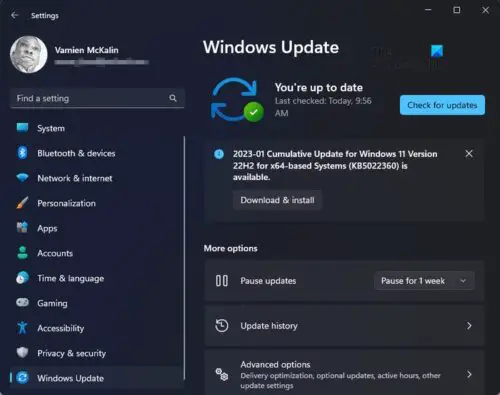
Уверете се Windows е актуализиран защото понякога нови актуализации на Windows (включително Незадължителни актуализации ) поправете грешки, свързани със софтуера и това може да е причина за Забранено е да не се отваря, стартира, продължава да се срива или да заседне на екрана за зареждане проблем на вашия компютър за игри с Windows 11/10. По същия начин трябва да се уверите, че Forspoken е актуализиран, защото остарялата версия на играта може да има грешки или проблеми със стабилността. Така че, ако не сте актуализирали играта си известно време или знаете, че наскоро е пусната корекция от разработчиците на играта, следвайте стъпките по-долу, за да проверите за актуализации и да инсталирате най-новата актуализация.
За Steam:
- Отвори Пара клиент > Отиди на Библиотека > Кликнете върху Пророкуваното от левия прозорец.
- Сега играта автоматично ще търси наличната актуализация. Ако има налична актуализация, щракнете върху Актуализация за да започнете процеса.
- Изчакайте известно време, за да инсталирате актуализацията.
- След като актуализацията приключи, затворете Steam клиента.
- Накрая рестартирайте компютъра си, за да приложите промените и стартирайте играта отново.
За Epic Games Launcher:
- Отвори Epic Games Launcher > Преминете към Библиотека .
- Сега щракнете върху икона с три точки на Пророкуваното .
- Уверете се, че Автоматична актуализация вариант е включен .
В допълнение, и най-важното, но често премълчавано, трябва да се уверите, че вашето оборудване отговаря на минималните компютърни спецификации за играта Forspoken, за да имате най-доброто игрово изживяване на вашата система. Проблемът може да е, че компютърът ви няма достатъчно спецификации, за да стартира играта - така че по-долу са минималните изисквания, които трябва да вземете под внимание.
- ВИЕ : Windows 11 или Windows 10 64-битова
- Процесор :
- AMD Ryzen 5 1600 3,7 GHz или по-добър
- Intel® Core i7-3770 3,7 GHz или по-добър
- памет : Минимум 16GB RAM
- Графика :
- AMD Radeon RX 5500 XT 8GB
- NVIDIA GeForce® GTX 1060 6 GB VRAM
Ако компютърът ви отговаря на минималните изисквания и операционната система Windows е актуална, но все още имате проблеми с играта, тогава можете да продължите с другите предложения в тази публикация и да видите какво работи за вас.
2] Конфигурирайте „най-добрите“ настройки за играта Forspoken на компютър
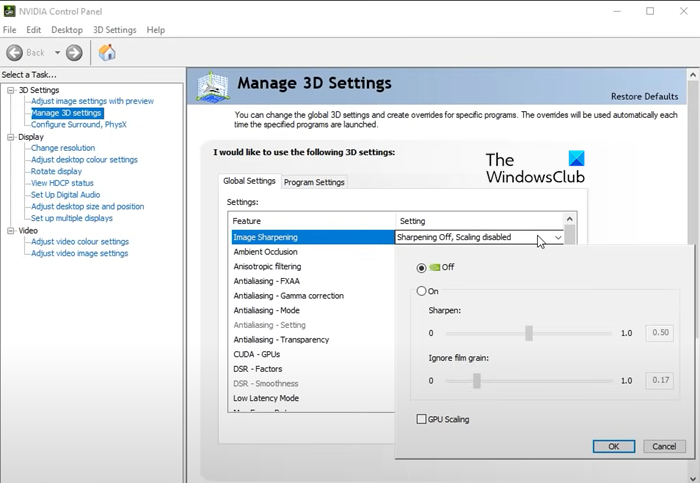
Въз основа на опита на геймърите, по-долу са „най-добрите“ настройки/конфигурации за играта Forspoken на компютър.
Настройки на дисплея
- Разделителна способност: според естествената разделителна способност на вашия дисплей и предпочитания.
- Максимална честота на кадрите: в зависимост от вашия дисплей и предпочитания.
- VSync: Изкл на дисплей с поддръжка на VRR/G-Sync, На в противен случай.
- Режим на екрана: Цял екран
Изобразяване
- Засенчване с променлива скорост: Изкл
- Динамична разделителна способност: Изкл
- Памет на модела: Високо (или нисък ако VRAM е под 12 GB)
- Памет на текстурата: Високо (или нисък ако VRAM е под 12 GB)
Прочети : Как да увеличите специална видео RAM в Windows
Качество на изображението
- AMD FidelityFX Super Resolution 2: Изкл на NVIDIA GPU, които поддържат DLSS, На и настроен на Балансиран в противен случай.
- NVIDIA DLSS: зададено на производителност на NVIDIA GPU, които поддържат DLSS, Изкл в противен случай.
- Ниво на детайлност на модела: Високо
- Текстурно филтриране: Високо
Филтри за публикации
- Отражения: Високо
- Motion Blur: Изкл
- Дълбочина на рязкост: На
- Качество на мъглата: Стандартен
- Качество на облака: Високо
- Качество на сенките: Среден (или Високо ако има наличен капацитет за GPU)
- Проследени от лъчи сенки: Изкл
- Оклузия на околната среда (AO): Високо
- Ray Traced Ambient Occlusion: Изкл
- Anti-Aliasing: Темпорална АА
Така че, преди да продължите с останалите решения, предлагани в тази публикация, за най-добро игрово изживяване, уверете се, че сте поставили отметка във всички квадратчета по-горе.
Прочети : Конфигурирайте COD WARZONE 2 за най-добри честоти на кадрите или визуализации
редактиране на снимка в дума
3] Стартирайте както клиента, така и изпълнимия файл на играта с администраторски права
Възможно е да не успеете да избегнете сривове на играта или да не стартирате проблеми, които изискват достъп до UAC (Контрол на потребителските акаунти). Затова предлагаме да стартирате както клиента, така и играта изпълним файл с администраторски права .
4] Актуализирайте графичните драйвери
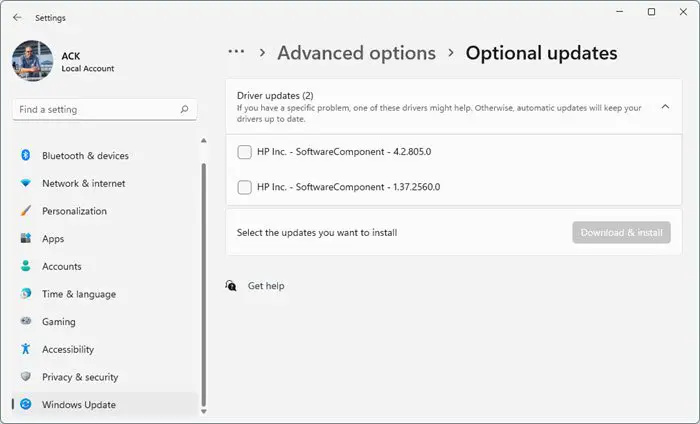
По-често, отколкото не, остарял GPU драйвер може да предизвика множество проблеми за и по време на игра на вашата игрална платформа. Така че трябва да се уверите, че сте актуализирали своя графичен драйвер на компютъра. В зависимост от вашия компютър, производителите са предоставили специален софтуер за изтегляне на драйвери за техните марки, който можете да използвате за актуализиране на драйвери и фърмуер:
- Помощна програма за актуализиране на Dell ще ви помогне да изтеглите или актуализирате Dell драйвери
- Системна актуализация на Lenovo ви помага да изтеглите Lenovo драйвери, софтуер, фърмуер и актуализиране на BIOS.
- Потребителите на AMD могат да използват Автоматично откриване на AMD драйвер.
- Потребителите на Intel могат да използват Intel Driver & Support Assistant .
- Потребителите на HP могат да използват пакета HP Support Assistant .
Можете също така изтеглете най-новата версия на драйвера от уебсайта на производителя на графичния хардуер.
Прочети : Prodeus не се инсталира, стартира или отваря на компютър
5] Прекратете ненужните фонови процеси
Ненужните фонови процеси, изпълнявани на вашата система, могат да доведат до неправилно изпълнение на игрите или ресурсоемките приложения, което води до различни проблеми, включително забавяне на системата или високо използване на системни ресурси. Така че трябва да използвате диспечера на задачите, за да убиете всички нежелани процеси.
направете външен твърд диск стартиращ без форматиране
6] Деактивирайте наслагването на Steam
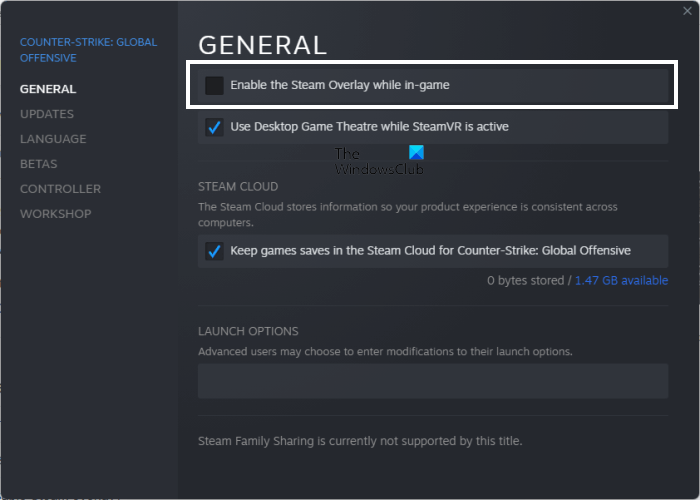
Както съобщават някои засегнати компютърни геймъри, ако наслагването на Steam работи във фонов режим, това може да доведе до проблема, който изпитвате. Това е така, защото е известно, че приложенията за наслагване в играта могат да консумират по-високи системни ресурси, което може лесно да предизвика проблеми при стартирането на играта. Така че, за да деактивирайте Steam Overlay , Следвай тези стъпки:
- Отворете Steam клиента.
- Отидете на Библиотека .
- Сега щракнете с десния бутон върху Пророкуваното .
- Изберете Имоти .
- Насочете се към Общ раздел.
- Сега премахнете отметката от Активирайте наслагването на Steam, докато сте в играта опция.
- Върнете се към Библиотека и стартиране Пророкуваното за да проверите дали играта все още не се стартира.
7] Деактивирайте въвеждането на пара
Някои засегнати компютърни геймъри съобщиха, че са успели да поправят играта, която не се стартира или е заседнала на проблема с екрана за зареждане, като деактивират опцията за въвеждане на Steam. За да изпълните тази задача, изпълнете следните стъпки:
- Стартирайте Steam клиента.
- Отидете на Библиотека .
- Щракнете с десния бутон върху Пророкуваното .
- Кликнете върху Контролер .
- Сега задайте ЗАМЕНЯНЕ ЗА Forspoken опция за Деактивирайте въвеждането на пара .
- Стартирайте играта отново.
Прочети : Готов или не е заседнал на черен или екран за зареждане
8] Стартирайте играта в прозоречен режим
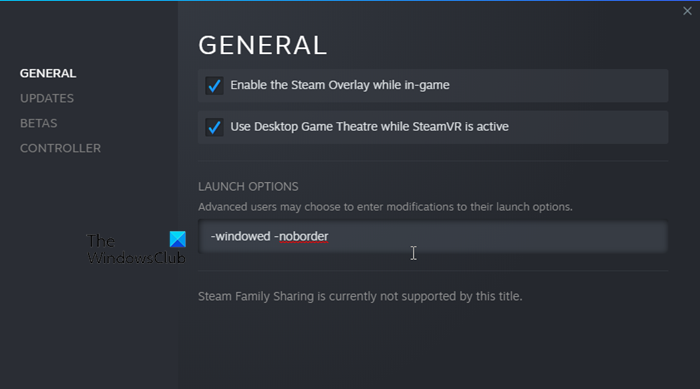
Задаването на режима на показване на играта на Прозорец от цял екран може да коригира проблема със срива на играта. За да изпълните тази задача, изпълнете следните стъпки:
- Натисни Windows клавиш + R за да извикате диалоговия прозорец Изпълнение.
- В диалоговия прозорец Изпълнение копирайте и поставете или въведете променлива на средата по-долу и натиснете Enter.
%LOCALAPPDATA%
- В папката, която се отваря, потърсете перспектива папка и я отворете.
- В папката отидете на Запазено > Конфиг > WindowsNo Editor указател.
- В папката WindowsNoEditor намерете и отворете GameUserSettings файл с помощта на текстовия редактор.
- Сега, готово Режим на цял екран=1 да се Режим на цял екран=0 .
- Запазете промените и излезте.
- Накрая стартирайте играта отново.
9] Временно деактивирайте DirectX 12
Ако използвате DirectX 12 на компютъра, можете да опитате да го изключите. Тъй като версията DirectX 12 е най-новата налична версия за операционната система Windows 11/10. Възможно е конфигурацията на вашия компютър да не може да го стартира. Така че можете временно да деактивирате DirectX 12, като следвате тези стъпки:
- Преминете към играта Настройки > Видео .
- Сега задайте Активирайте DX12 опция за „Изключено“ .
- Рестартирам Пророкуваното игра след прилагане на промените.
10] Задайте правилното устройство за изобразяване
За тази корекция следвайте стъпките по-долу, за да се уверите, че правилното устройство за изобразяване е избрано от менюто с настройки на играта.
- Отворете Steam клиента.
- Стартирайте Пророкуваното игра.
- Отидете на Настройки за видео меню от играта.
- Отидете на Избрано устройство за изобразяване .
- Сега изберете своя специален GPU, за да се уверите, че опцията не е зададена на По подразбиране .
- След като приключите, рестартирайте играта, за да запазите промените.
Прочети : Симулаторът на бензиностанция се срива, замръзва, не се зарежда на компютър
11] Деактивирайте многопоточното изобразяване
Ако настройките за видео в играта на Forspoken имат активирана опция за многонишково изобразяване, тогава това може да е причината играта да се срива поради конфликти. В този случай, за да разрешите проблема, не забравяйте да деактивирате опцията за многонишково изобразяване от менюто на играта. Ако използвате AMD процесор, изключете го и рестартирайте играта, за да приложите промените.
12] Временно изключете софтуера за сигурност
В зависимост от софтуера за защита, който се използва на вашия компютър за игри с Windows 11/10, можете временно да деактивирате софтуера за защита, за да сте сигурни, че файловете на играта не се блокират да работят правилно. Ако предпочитате да не деактивирате антивирусния софтуер на вашия компютър, тогава можете просто да добавите файла на играта, по-специално Prospect-Win64-Shipping файл в списъка с изключения/изключения на антивирусния софтуер. Файлът се намира в папката за инсталиране на играта, под перспектива > Двоични файлове > Win64 папки.
13] Поправете файлове на играта
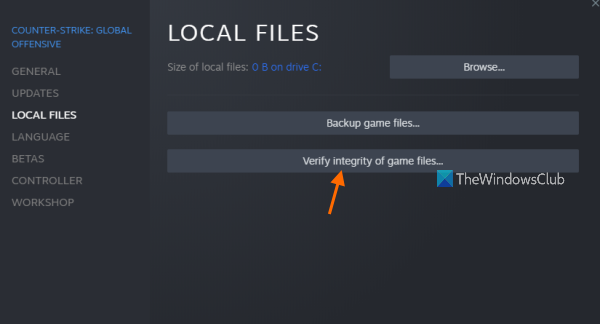
Повреден или липсващ файл на играта на компютъра може в крайна сметка да предизвика множество проблеми със срив, стартиране или изпълнение на играта. В този случай, в зависимост от клиента, можете поправете файловете на играта Forspoken и вижте дали това решава проблема ви.
Надявам се тази публикация да ви помогне!
Прочетете също : MultiVersus не се стартира, отваря или остава на екрана за зареждане
Защо моят PS4 продължава да засяда на екрана за зареждане?
Ако имате този проблем, уверете се, че играта ви е актуална. За да направите това, отидете на началния екран на PlayStation. Маркирайте играта, която играете, и натиснете бутона Опции на вашия контролер. Изберете Проверка за актуализация и инсталирайте всички актуализации, които са налични за играта на вашата конзола.
Как се коригира бял екран при зареждане на Elden Ring?
Ако бял празен екран се появява, когато се опитате да заредите Elden Ring и играта се срива на вашия компютър за игри с Windows 11/10, следните предложения трябва да ви помогнат да разрешите проблема:
- Рестартирайте играта и компютъра
- Задайте план за захранване на High Performance за Elden Ring
- Актуализирайте графичния драйвер
- Затворете ненужните задачи, изпълнявани във фонов режим
- Проверете целостта на файловете на играта
- Актуализирайте играта
Прочетете следващия : Коригирайте черния екран, когато играете игри на Windows.











![Проблем с висок ping във FIFA 22 на компютър [Коригиран]](https://prankmike.com/img/games/0E/fifa-22-high-ping-issue-on-pc-fixed-1.png)



